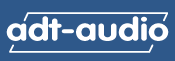
Mischpult Automation CAS
|
|
||||||||||||||||||||||||||||||||
| Für die mehr technisch orientierten Anwender: Auf der Festplatte existiert ein Hauptverzeichnis C:\>DATA in dem alle Misch- und Recall-Daten gespeichert sind. Für jedes Projekt wird ein Unterverzeichnis in C:\>DATA errichtet, daß wiederum beliebig viele Titel-Unterverzeichnisse enthält, in denen dann die tatsächlichen Mischungs- und Recall-Files stehen. Um die in MS-DOS vorgegebene Limitierung auf 8 Zeichen für den Filenamen zu umgehenden, werden Files und Subdirs mit vom System erzeugten Nummerierungen gespeichert. Die Zuordnung auf den Filenamen mit 32 Zeichen steht in einem pro Verzeichnis vorhandenen Index-File, daß mittels einer Datenbank-Routine der Software verwaltet wird. |
|||||||||||||||||||||||||||||||||
PROJECTEin PROJECT ist das übergeordnete Verzeichnis. (Schublade) Ein Projekt enthält beliebig viele 'TITLE', diese wiederum beliebig viele Mischdateien und Recall-Dateien. MAKE PROJECTErrichten Sie also zweckmäßigerweise für Ihre Produktion ein Project. Drücken Sie:
Das System zeigt Ihnen ein Fenster mit den existierenden Projekten und ermöglicht Ihnen die Eingabe eines Names mit 32 Zeichen. Dieser Name kann Leerzeichen enthalten und unterscheidet zwischen Groß- und Kleinschreibung. Geben Sie zur Probe ein: Australian Symphony {Enter} Das System errichtet nun dieses Projekt. Drücken Sie nochmals die oben bezeichnete Taste und überzeugen Sie sich, daß das neue Projekt in der Liste der Projekte erscheint. Schließen Sie danach das Fenster mit {ESC}. Nach dem Errichten eines Projektes ist das neue Projekt auch gleichzeitig das aktuelle Projekt. SELECT PROJECTDie Funktion SELECT PROJECT ermöglicht Ihnen die Auswahl des bereits vorhandenen Projektes in dem Sie jetzt arbeiten möchten. Drücken Sie:
Das System zeigt Ihnen eine Liste der existierenden Projekte und ermöglicht Ihnen die Auswahl eines Projektes durch die Pfeiltasten. Wählen Sie das eben erstellte Project 'Australian Symphony' und bestätigen Sie die Auswahl mit {Enter}. Alle nun folgenden Dateioperationen beziehen sich nun auf dieses Projekt. Drücken Sie zur Kontrolle die INFO Taste im Funktionstastenfeld. Das INFO-Fenster erscheint und zeigt Ihnen - neben der akutellen Version der Software und der Firmware - das gewählte Projekt und den gewählten Titel. EDIT PROJECTMit EDIT PROJECT können Sie den Namen eines vorhandenen Projektes verändern. Drücken Sie:
Ein Auswahlfenster mit den existierenden Projekten erscheint. Nach der Auswahl des Projektes, dessen Name geändert werden soll mit den Pfeiltasten bestätigen Sie die Auswahl mit {Enter}. Der Name des gewählten Projektes erscheint in einer Zeile und kann nun editiert werden. Ändern Sie den Namen z. B. auf Australian Opera Nach Durchführung der der Änderung bestätigen Sie den neuen Namen mit {Enter}. DELETE PROJECTDELETE PROJECT ermöglicht Ihnen die Löschung eines kompletten Projektes. Diese Funktion ist zugleich gefährlich und bequem. Nach Fertigstellung einer Produktion und Sicherung der zu archivierenden Dateien können Sie mit einem einzigen Befehl alle Mischungen und Recalls und alle Titel dieses Projektes von der Festplatte entfernen, ohne alle Titel und Dateien einzeln löschen zu müssen. !!! Benutzen Sie DELETE-PROJECT mit der ALLERGRÖSSTEN VORSICHT !!! DELETE PROJECT ist nur über das Keyboard zugänglich:
Das System zeigt Ihnen eine Liste aller Projekte. Nach Auswahl eines Projektes erfolgt eine Sicherungungsabfrage (Are you sure?) als Schutz gegen unbeabsichtigtes Löschen. TITLEEin TITLE ist das untergordnete Verzeichnis. (Register) Ein Titel enthält beliebig viele Mischdateien und Recall-Dateien. MAKE TITLEErrichten Sie also unter dem gewählten Projekt einen Titel. Drücken Sie:
Das System zeigt Ihnen ein Fenster mit den existierenden Titeln und ermöglicht Ihnen die Eingabe eines Names mit 32 Zeichen. Dieser Name kann Leerzeichen enthalten und unterscheidet zwischen Groß- und Kleinschreibung. Geben Sie zur Probe ein: Kangarou Waltz {Enter}. Das System errichtet nun diesen Titel. Drücken Sie nochmals die oben bezeichnete Taste und überzeugen Sie sich, daß der neue Titel in der Liste der Titel erscheint. Schließen Sie danach das Fenster mit {ESC}. Nach dem Errichten eines Titels ist der neue Titel auch gleichzeitig der aktuelle Titel. SELECT TITLEDie Funktion SELECT TITLE ermöglicht Ihnen die Auswahl des bereits vorhandenen Titels in dem Sie jetzt arbeiten möchten. Drücken Sie:
Das System zeigt Ihnen eine Liste der existierenden Titel und ermöglicht Ihnen die Auswahl eines Titels durch die Pfeiltasten. Wählen Sie den eben erstellten Titel 'Kangarou Waltz' und bestätigen Sie die Auswahl mit {Enter}. Alle nun folgenden Dateioperationen beziehen sich nun auf diesen Titel. Drücken Sie zur Kontrolle die INFO Taste im Funktionstastenfeld oder F7 auf der Tastatur. Das INFO-Fenster erscheint und zeigt Ihnen - neben der akutellen Version der Software und der Firmware das gewählte Projekt und den gewählten Titel. EDIT TITLEMit EDIT TITLE können Sie den Namen eines vorhandenen Titels verändern. Drücken Sie:
Ein Auswahlfenster mit den existierenden Titeln erscheint. Nach der Auswahl des Titels, dessen Name geändert werden soll mit den Pfeiltasten bestätigen Sie die Auswahl mit {Enter}. Der Name des gewählten Projektes erscheint in einer Zeile und kann nun Editiert werden. Ändern Sie den Namen z. B. auf Dancing Dingo Nach Durchführung der der Änderung bestätigen Sie den neuen Namen mit {Enter}. DELETE TITLEDELETE TITLE ermöglicht Ihnen die Löschung eines kompletten Titels. Diese Funktion ist zugleich gefährlich und bequem. Nach Fertigstellung einer Titles und Sicherung der zu archivierenden Dateien können Sie mit einem einzigen Befehl alle Mischungen und Recalls von der Festplatte entfernen, ohne alle Dateien einzeln löschen zu müssen. !!! Benutzen Sie DELETE-TITLE mit der ALLERGRÖSSTEN VORSICHT !!! DELETE TITLE ist nur über das Keyboard zugänglich:
Das System zeigt Ihnen eine Liste aller Titel. Nach Auswahl eines Titels erfolgt eine Sicherungungsabfrage (Are you sure?) als Schutz gegen unbeabsichtigtes Löschen. alternative FunktionstasteneingabeFür die Funktionen MAKE-TITLE und MAKE-PROJECT existiert zusätzlich die Funktionstaste MAKE. Diese ruft die Funktion MAKE-TITLE direkt auf. In Verbindung mit {Ctrl} wählt diese Taste |
|||||||||||||||||||||||||||||||||
PRO AUDIO:
|
|||||||||
STUDIOTECHNIK:
|
|||||||||
| SURROUND SOUND | |||||||||
STUDIOMISCHPULTE:
|
|||||||||
SENDEMISCHPULTE:
|
|||||||||
LIVE MISCHPULTE:
|
| Bezugsquellen | |||
| Testberichte | |||
| Download | |||
| Referenzen | |||
| Tonstudios | |||
| Links | |||
| Links zu uns | |||
Impressum
|
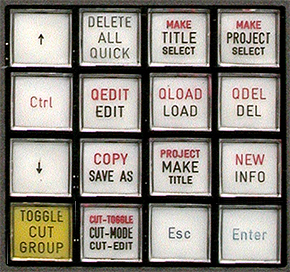 arteikarten für Mischungen und für Recalls ein. Dieses System ermöglich es uns schnell eine bestimmte Karte zu finden. Ferner haben wir nicht das Problem, daß gleichbenannte Karteikarten nicht auseinanderzuhalten sind, da Sie ja innerhalb eines Titels einsortiert sind.
arteikarten für Mischungen und für Recalls ein. Dieses System ermöglich es uns schnell eine bestimmte Karte zu finden. Ferner haben wir nicht das Problem, daß gleichbenannte Karteikarten nicht auseinanderzuhalten sind, da Sie ja innerhalb eines Titels einsortiert sind.